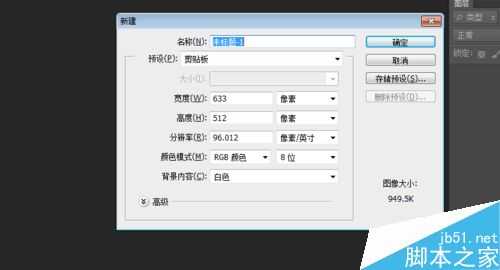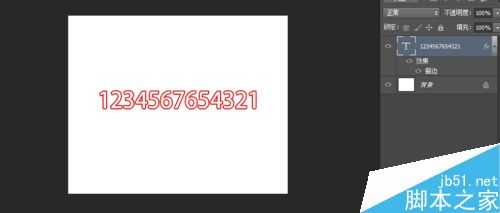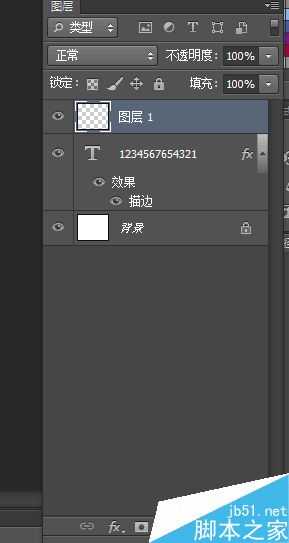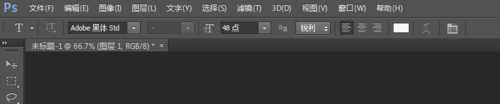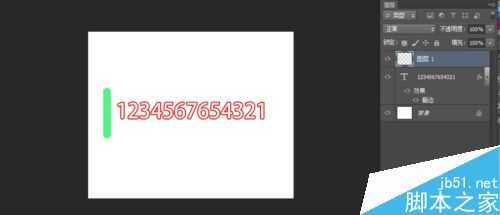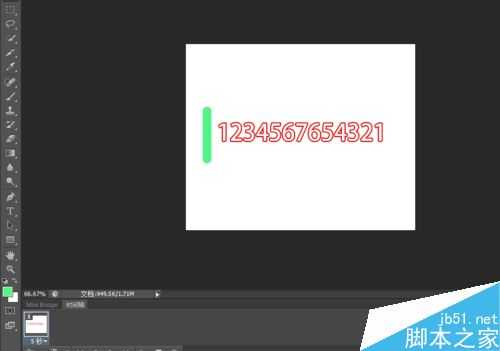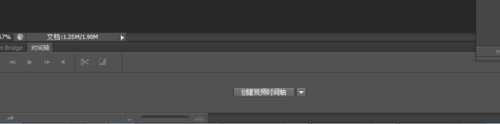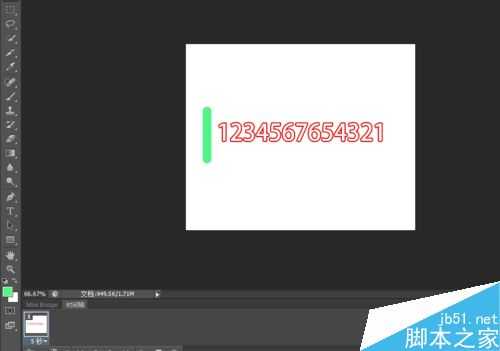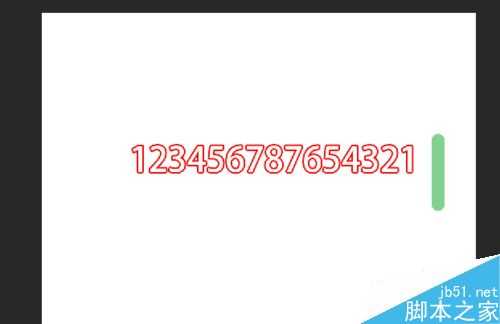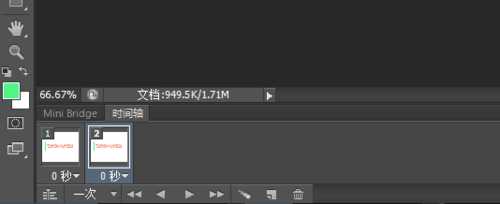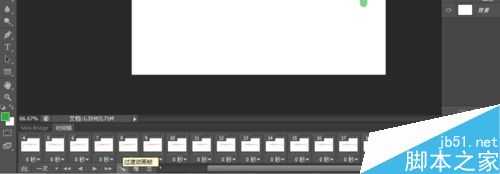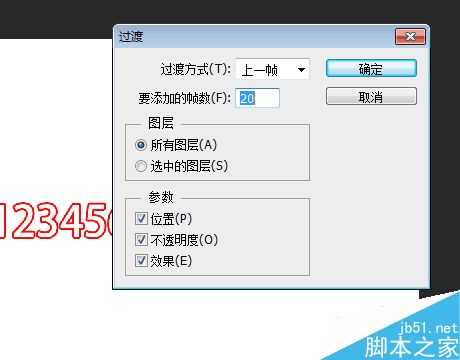在网页上或者贴吧里,我们经常会看到一些流光字,也想把自己喜欢的句子,制作在一个自己选好的照片上面,发在空间里,让大家电眼睛一亮,今天小编就为大家分享photoshop制作漂亮的流光文字动画效果方法,一起来看看吧。
步骤
1、打开ps,新建一个文件,在里面输入自己想要的文字,在这里我输入一串数字,在这里对文字进行了描边处理
2、自如输进去后在建一个图层
3、然后在这个图册上面选择画笔,画一条线(按住shift,可以画),然后再复制本图层
4、创建时间轴,把图片闪动时间设置为0秒
5、在时间轴上面再复制一下,第二上面,我们把画好的直线移动到右边
6、然后选择第二帧,选择过渡动画,这里选择了20帧。然后保存就可以了
注意事项
可以根据自己的喜好设置文字样式,以及流光的色彩
以上就是photoshop制作漂亮的流光文字动画效果方法介绍,操作很简单的,大家学会了吗?希望这篇文章能对大家有所帮助!
标签:
流光,文字
免责声明:本站文章均来自网站采集或用户投稿,网站不提供任何软件下载或自行开发的软件!
如有用户或公司发现本站内容信息存在侵权行为,请邮件告知! 858582#qq.com
暂无“photoshop制作漂亮的流光文字动画效果”评论...
更新动态
2025年01月10日
2025年01月10日
- 小骆驼-《草原狼2(蓝光CD)》[原抓WAV+CUE]
- 群星《欢迎来到我身边 电影原声专辑》[320K/MP3][105.02MB]
- 群星《欢迎来到我身边 电影原声专辑》[FLAC/分轨][480.9MB]
- 雷婷《梦里蓝天HQⅡ》 2023头版限量编号低速原抓[WAV+CUE][463M]
- 群星《2024好听新歌42》AI调整音效【WAV分轨】
- 王思雨-《思念陪着鸿雁飞》WAV
- 王思雨《喜马拉雅HQ》头版限量编号[WAV+CUE]
- 李健《无时无刻》[WAV+CUE][590M]
- 陈奕迅《酝酿》[WAV分轨][502M]
- 卓依婷《化蝶》2CD[WAV+CUE][1.1G]
- 群星《吉他王(黑胶CD)》[WAV+CUE]
- 齐秦《穿乐(穿越)》[WAV+CUE]
- 发烧珍品《数位CD音响测试-动向效果(九)》【WAV+CUE】
- 邝美云《邝美云精装歌集》[DSF][1.6G]
- 吕方《爱一回伤一回》[WAV+CUE][454M]